虽然电脑中安装的微软系统都自带有硬件驱动程序,方便用户能够直接进行操作,可是有些用户觉得系统中的显卡驱动程序版本较低,因此想要进行升级,可是在安装时却总是失败,对
虽然电脑中安装的微软系统都自带有硬件驱动程序,方便用户能够直接进行操作,可是有些用户觉得系统中的显卡驱动程序版本较低,因此想要进行升级,可是在安装时却总是失败,对此电脑显卡驱动安装失败怎么办呢?这里小编就来告诉大家电脑显卡驱动总是安装失败解决方法。
具体方法:
1、按下win+R,打开运行,输入“ gpedit.msc”。
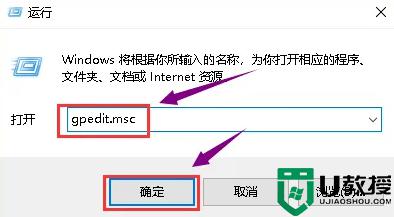
2、选择用户配置--管理模板。
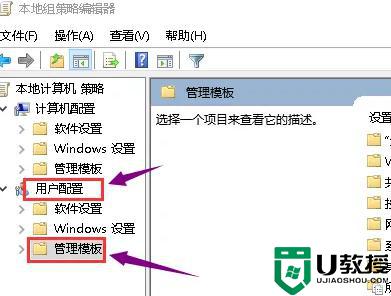
3、右边选择”系统“。
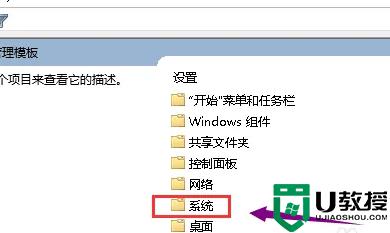
4、找到双击“驱动程序安装”。
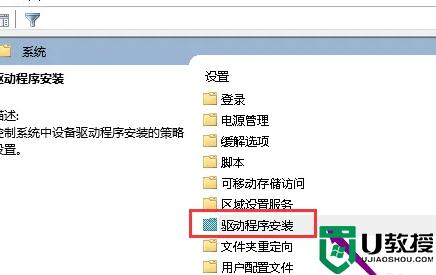
5、找到“设备驱动程序的代码签名”文件双击。
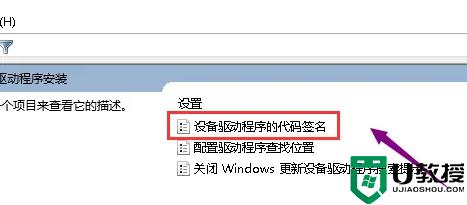
6、配置改为已启动,无签名驱动选择忽略,点击应用就可以了。
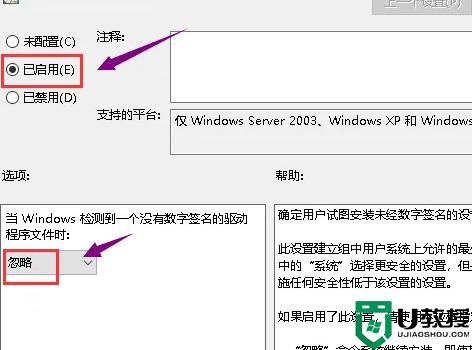
上述就是小编告诉大家的电脑显卡驱动总是安装失败解决方法了,有遇到这种情况的用户可以按照小编的方法来进行解决,希望能够帮助到大家。
